10 найкращих компресорів відео для зменшення розміру відео
Для кращого обміну, швидкого потокового передавання, завантаження або для інших потреб ви можете зменшити розмір файлу свого відео. Ви шукаєте a відео компресор зменшити розмір відео?
Коли ви шукаєте безкоштовний компресор MP4 в Інтернеті, ви можете легко отримати доступ до багатьох рекомендацій. Питання в тому, який відеокомпресор найкращий? Зважаючи на ваші потреби, у цій публікації представлено список 10 найкращих інструментів для стиснення відео, з яких ви можете вибрати.
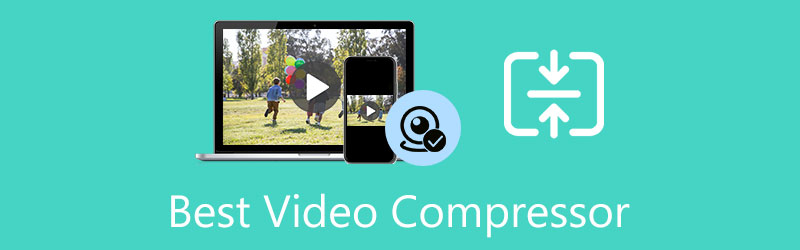
- СПИСОК ПОСІБНИКІВ
- Частина 1. Топ-3 відеокомпресори для Mac і Windows
- Частина 2. Топ-5 безкоштовних відеокомпресорів онлайн
- Частина 3. Найкращі програми для стиснення відео для iPhone та Android
- Частина 4. FAQ Video Compressor
Частина 1. Отримайте 3 найкращі відеокомпресори для Mac і Windows PC
Якщо ви редагуєте відео на комп’ютері та хочете зменшити його розмір, ви можете скористатися безкоштовним онлайн-компресором MP4 або професійним відеоредактором. Ця частина познайомить вас із трьома чудовими інструментами для стиснення відео. Ви можете ознайомитися з їхніми ключовими функціями, а потім вибрати потрібну, щоб зменшити розмір відеофайлу без водяного знака.
Найкращий компресор відео для Mac і ПК - Video Converter Ultimate
Video Converter Ultimate це багатофункціональне програмне забезпечення для редагування та конвертації відео, яке може допомогти вам стискати відео у будь-яких форматах 8K/5K/4K/HD/SD без водяних знаків. Воно має індивідуальне Відео компресор інструмент для легкого зменшення розміру відео.

У порівнянні з іншими компресорами відео, це гарантує, що після стиснення відео не буде значної втрати якості зображення чи звуку. Як згадувалося вище, підтримуються всі часто використовувані відеоформати, такі як MP4, AVI, FLV, MOV, MKV, WMV, WebM тощо. Крім того, немає обмежень щодо розміру завантаженого відео.
Цей рекомендований Video Converter Ultimate — це не просто відеокомпресор, а також інші корисні функції редагування, зокрема обрізання, вирізання, обертання, додавання водяних знаків, 3D, налаштування ефектів, підвищення якості, налаштування параметрів профілю виводу, створення MV, створення відеоколажу тощо. .
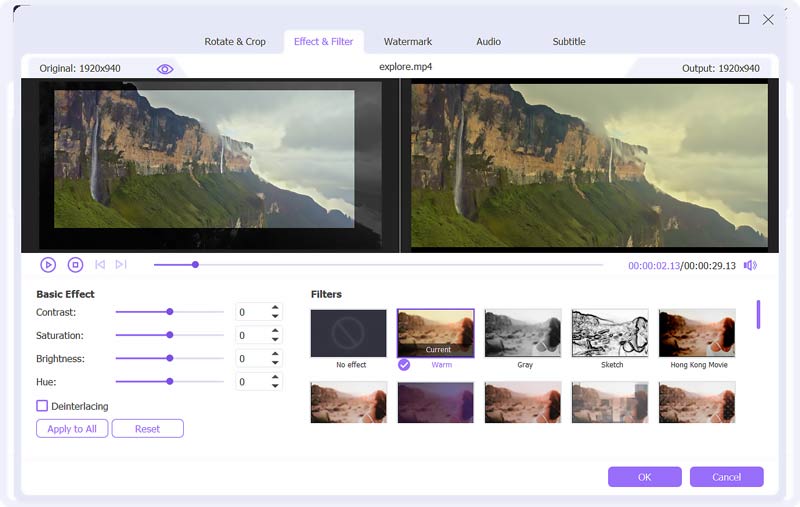
Якщо ви хочете стиснути відео, ви можете відкрити Video Converter Ultimate, а потім перейти до Ящик інструментів. Знайдіть Відео компресор натисніть і відкрийте його. У новому спливаючому вікні Video Compressor ви можете натиснути піктограму +, щоб додати свій відеофайл.
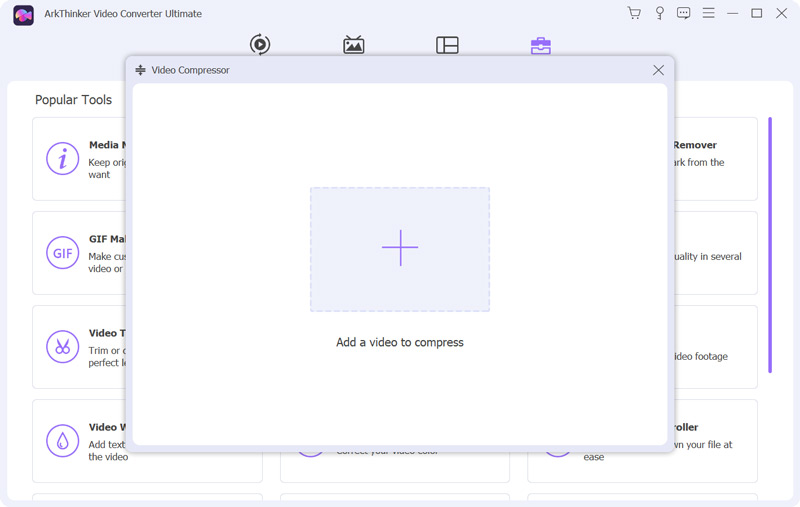
Ви отримуєте повний контроль над ступенем стиснення відео. Ви можете вільно перетягувати панель стиснення, щоб зменшити розмір файлу залежно від ваших потреб. Крім того, ви можете перейменувати своє відео, вибрати вихідний формат і встановити бітрейт, роздільну здатність і бітрейт відео.

Натисніть на Попередній перегляд щоб перевірити стиснене відео. Якщо ви задоволені якістю виведення, ви можете клацнути Компрес кнопку для підтвердження операції.
Компресор відео для Mac, Windows і Linux - Shotcut
Shotcut це безкоштовний редактор відео з відкритим вихідним кодом, який може допомогти вам стиснути ваше відео до меншого розміру файлу. Він підтримує широкий спектр відеоформатів. Він не призначений спеціально для стиснення відео. Отже, ви не отримуєте функцію прямого стиснення для зменшення розміру відео. Натомість вам потрібно знизити роздільну здатність відео, співвідношення сторін, кадр тощо, щоб зменшити ваше відео.
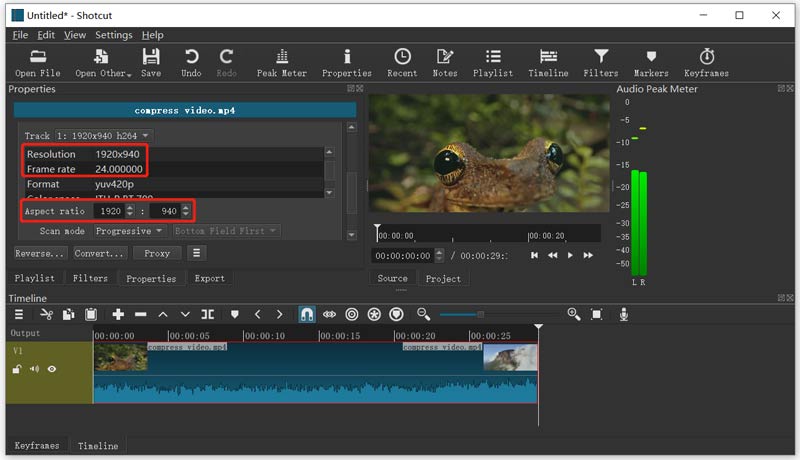
Після зменшення розміру відео можна використовувати його Експорт функція збереження стисненого відео на вашому комп’ютері без водяних знаків. Shotcut має багато функцій і опцій. Отже, новачкам може бути складно користуватися. Ще раз нагадаю, що він не пропонує прямий спосіб зменшити ваші відео.
Безкоштовний відеокомпресор для Mac - iMovie
iMovie це безкоштовний офіційний відео/аудіоредактор для Mac за замовчуванням. Подібно до рекомендованого Shotcut вище, він переважно не використовується для стиснення відео. Він містить багато базових функцій редагування, таких як вирізання, об’єднання, обертання, налаштування ефектів, додавання фонової музики тощо. Підтримуються такі популярні відеоформати, як MP4 і MOV.
Ви можете відкрити iMovie на своєму Mac, створити новий проект, а потім імпортувати в нього своє відео. Ви можете спробувати скористатися різними функціями редагування свого відео. Якщо ви хочете стиснути розмір відео, ви можете натиснути на Поділіться а потім виберіть нижчу роздільну здатність і якість відео. Таким чином, ви можете легко експортувати відео у файлі меншого розміру. Щоб безкоштовно зменшити розмір файлу відео, ви також можете скористатися QuickTime Player.
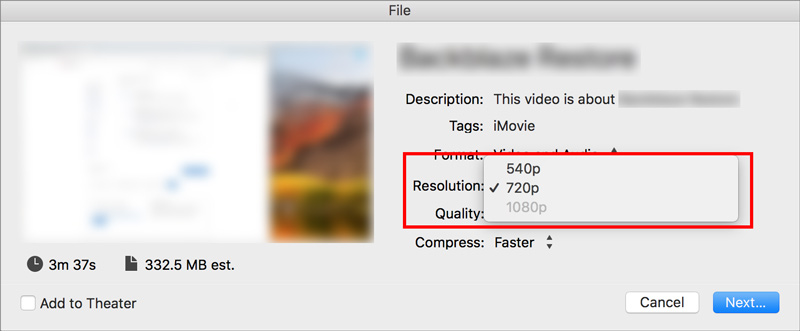
Частина 2. Огляд 5 найкращих безкоштовних відеокомпресорів онлайн
Щоб безкоштовно стиснути відео до меншого розміру, особливо коли ви маєте справу з невеликими відеокліпами, ви можете скористатися онлайн-інструментами. Тут, у цій частині, ми хотіли б надати вам список із 5 найкращих безкоштовних онлайн-компресорів відео.
Безкоштовний онлайн-компресор відео - Kapwing
Капвінг це відомий онлайновий сервіс редагування відео, аудіо та документів, який дозволяє стискати відео до менших розмірів. Воно має специфіку Стиснути відео сторінку, щоб зменшити розмір відеофайлу. Він збирає функцію стиснення в налаштуваннях експорту. Ви можете натиснути кнопку «Експорт», а потім налаштувати рівень стиснення.
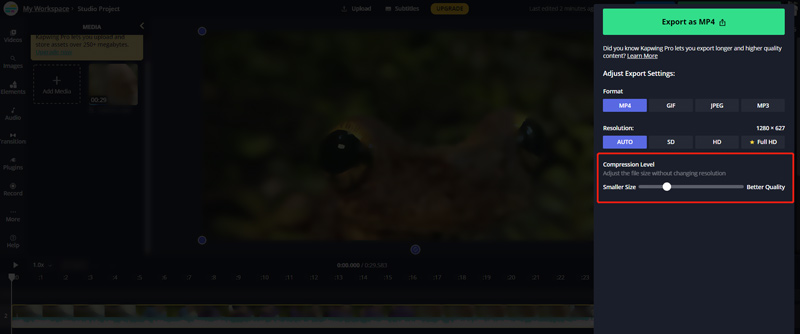
Безкоштовний онлайн-компресор відео Aiseesoft
Безкоштовний онлайн-компресор відео Aiseesoft це простий у використанні онлайн-інструмент стиснення відео, який може допомогти вам стиснути будь-яке відео. Цей онлайн-компресор відео добре працює з усіма популярними веб-браузерами, включаючи Google Chrome, Microsoft Edge, Firefox і Safari. Якщо ви хочете зменшити розмір відеофайлу, ви можете безпосередньо перейти на його сторінку Video Compressor
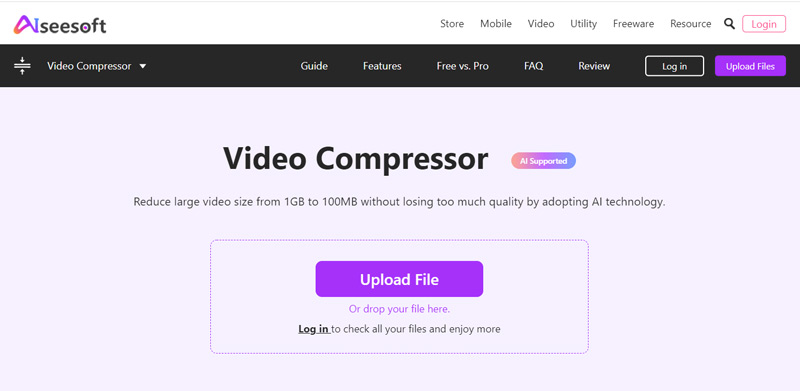
Цей відеокомпресор підтримує майже всі відеоформати, такі як MP4, AVI, FLV, MOV, 3GP, WMV, RMVB, MTS, TS тощо. Як безкоштовний компресор відео, він дозволяє зменшувати розмір відео для будь-якої роздільної здатності, навіть до 4K. Він використовує передову технологію AI для стиснення відео, зберігаючи високу якість. Що важливіше, цього не буде додати будь-який водяний знак у вихідний файл.
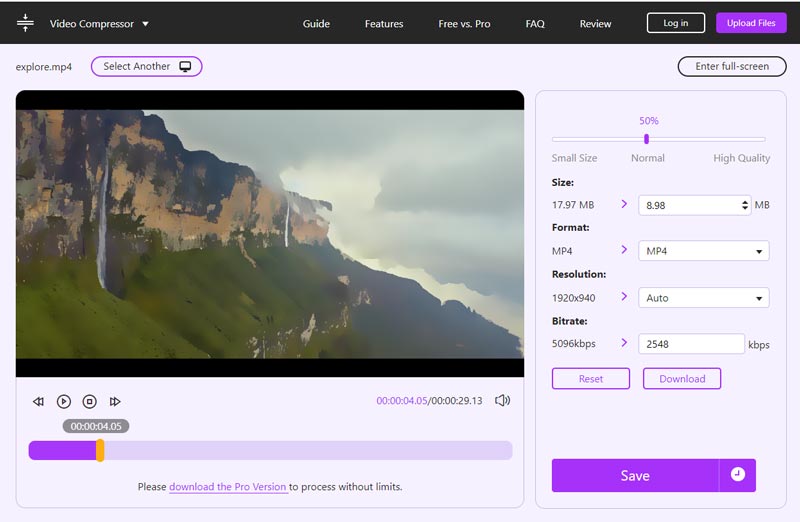
Video Compressor Online - Clideo
Clideo Compress Video це дуже популярний відеокомпресор, який дозволяє швидко зменшити розмір відеофайлу у веб-браузері. Він може допомогти вам стиснути відео в будь-якому популярному форматі, наприклад MP4, WMV, MOV, VOB, AVI та інших. Ви можете використовувати цей безкоштовний онлайновий компресор відео на різних пристроях, включаючи iPhone, iPad, телефон Android, комп’ютер Mac і Windows.
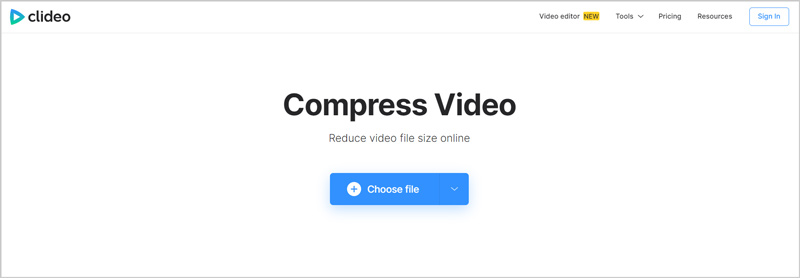
Якщо ви хочете стиснути відео та зменшити розмір його файлу в Інтернеті, ви можете перейти на сторінку «Стиснути відео», а потім натиснути на Виберіть файл кнопку, щоб завантажити своє відео. Окрім відеофайлів на вашому пристрої, він також дозволяє стискати відео з Google Drive або Dropbox. Ви можете безкоштовно стиснути відео до 500 МБ. Clideo автоматично стисне відео для вас.
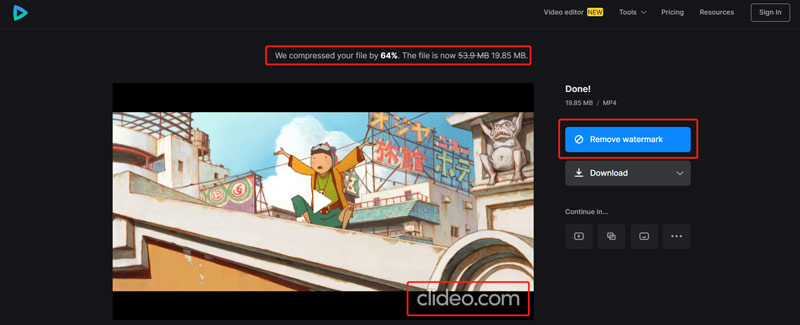
Clideo — це багатофункціональний онлайн-редактор відео та аудіо. Він також пропонує інші корисні інструменти, як-от об’єднання, зміна розміру, вирізання, обрізання, швидкість, створення відео, додавання субтитрів тощо. Ви можете перейти на його офіційний веб-сайт, щоб легко отримати до них доступ. Зауважте, що незалежно від того, стискаєте ви чи редагуєте відео за допомогою Clideo, він додасть водяний знак до вихідного файлу. Вам потрібно оновити його до платної версії, щоб видалити водяний знак.
Відеокомпресор VEED.IO
Відеокомпресор VEED.IO це ще один популярний онлайн-інструмент для стиснення відео, який дає змогу безкоштовно зменшити розмір відеофайлу без втрати якості. Він сумісний із багатьма типами файлів, такими як MP4, MOV, MKV, AVI, WMV і FLV. Він може стискати відео з локального жорсткого диска, Google Drive, Dropbox і через URL-адресу.
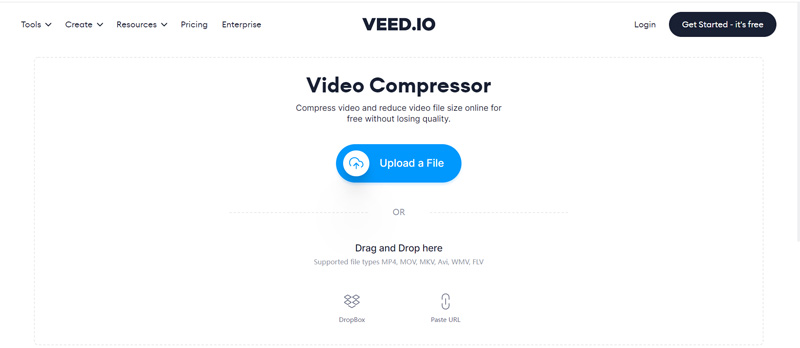
Цей відеокомпресор онлайн VEED.IO не потребує реєстрації або входу в обліковий запис. Крім того, під час його використання ви не побачите жодної реклами. Ви можете просто перетягнути панель стиснення, щоб контролювати ступінь стиснення. Крім того, ви можете редагувати завантажене відео, змінювати роздільну здатність вихідного відео та виконувати інші операції. Коли ваше відео стиснено, ви можете вибрати його попередній перегляд, поділитися посиланням на відео або завантажити його відповідно до ваших потреб.
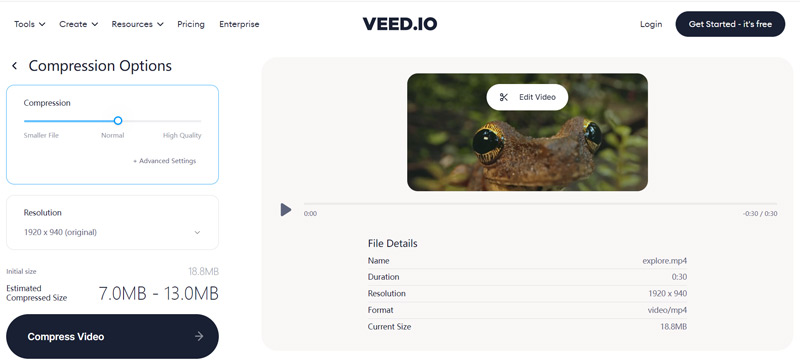
Безкоштовний відеокомпресор FlexClip
Безкоштовний відеокомпресор FlexClip дозволяє безкоштовно зменшити розмір відеофайлу онлайн. Він має аналогічну функцію стиснення відео, як і рекомендації вище. Цей онлайновий редактор відео підтримує MP4, MOV, M4V, WebM та інші. Максимальний розмір файлу, який ви можете завантажити, обмежений 512 Мб.
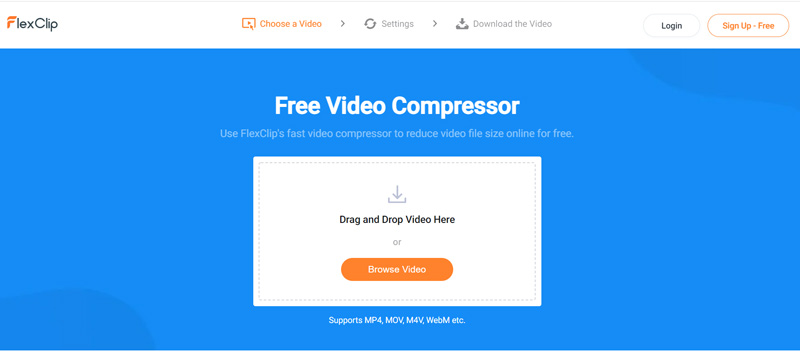
Вам пропонується 2 варіанти стиснення відео онлайн, Стиснута якість і роздільна здатність. На їх основі можна легко контролювати стиснення відео. Він надає вам зручний спосіб зменшити відео онлайн без водяного знака. Стиснене відео буде автоматично збережено на вашому комп’ютері.
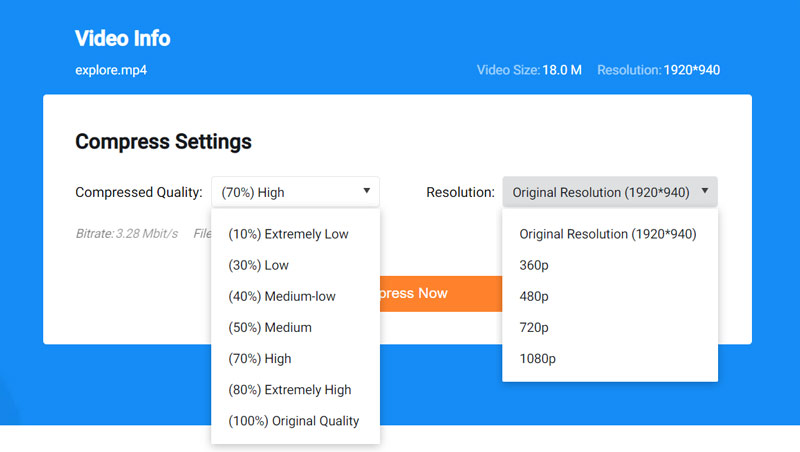
Частина 3. Стискайте відео на iPhone та Android за допомогою 2 програм для стиснення відео
Після того, як ви завантажили або зняли відео на свій портативний пристрій iOS/Android і хотіли б безпосередньо стиснути розмір його файлу, вам потрібно звернутися до програм для стиснення відео сторонніх розробників. Насправді ви можете легко знайти багато корисних в App Store або Google Play. Якщо ви не знаєте, який відеоредуктор вам слід використовувати; ця частина рекомендує вам 2 популярні.
Програма для стиснення відео для iOS і Android - ShrinkVid
ShrinkVid Програма відеокомпресії може допомогти вам зменшити відео до цільового розміру файлу, якості або роздільної здатності безпосередньо на телефоні iPhone, iPad або Android. Він пропонує додатки як для iOS, так і для Android. Підтримується більшість відеоформатів, таких як MOV, MP4, FLV, MKV, AVI, 3GP тощо. Якщо ви хочете стиснути відео для обміну в TikTok, iCloud, Discord, WhatsApp або надіслати електронною поштою, це може стати хорошим помічником.

Video Compressor - компактне відео для Android
Компресор відео - компактне відео Програма розроблена з декількома профілями стиснення з різними налаштуваннями якості та розміру для стиснення відео. Він може стискати відео у форматі MP4, MKV, AVI, 3GP, FLV, MTS, MPEG, MPG, WMV, M4V, MOV або VOB. Він стверджує, що може зменшити розмір відеофайлу, зберігаючи оригінальну якість. Це дозволяє зменшити роздільну здатність відео, бітрейт та інші параметри для зменшення розміру відео. Ви можете безкоштовно встановити цю програму з Google Play і спробувати.
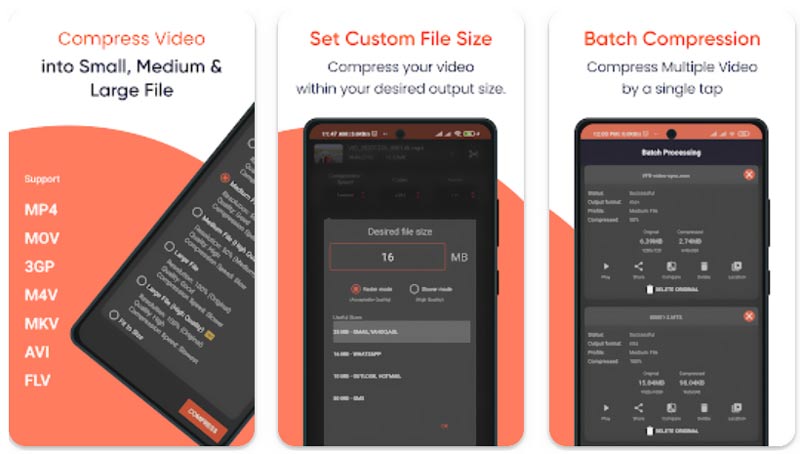
Частина 4. FAQ про Best Video Compressor
Як безкоштовно стиснути відео на Mac за допомогою QuickTime?
Відкрийте QuickTime Player на вашому Mac і завантажте в нього своє відео для відтворення. QuickTime дозволяє експортувати відео з нижчою роздільною здатністю та якістю. Клацніть у верхньому меню «Файл» і виберіть опцію «Експортувати як». У розкривному меню ви можете вибрати нижчу роздільну здатність вихідного відео: 4K, 1080p, 720p або 480p.
Чи можна стиснути відео без втрати якості?
Ні. Якщо ви зменшите роздільну здатність відео, бітрейт або кодування, щоб зменшити розмір його файлу, буде деяка втрата якості зображення та звуку. Ви не можете стиснути відео, зберігаючи оригінальну якість відео.
Як заархівувати відео, щоб стиснути його?
Порівняно з нестисненими файлами, архівні файли можна краще передавати та займати менше місця. Якщо вам потрібно заархівувати відео, ви можете клацнути його правою кнопкою миші, вибрати параметр «Надіслати», а потім вибрати «Стиснуту (архівовану) папку».
Висновок
У цій публікації перераховано 10 найкращих відео компресор інструменти для Mac, ПК з Windows, Linux, iPhone, iPad, телефонів Android, а також онлайн безкоштовно. Ви можете ознайомитися з їхніми основними функціями, як використовувати їх для зменшення розміру відеофайлу, а потім вибрати бажаний для стиснення відео.
Що ви думаєте про цю публікацію? Натисніть, щоб оцінити цю публікацію.
Чудово
Рейтинг: 4.6 / 5 (на основі 146 голоси)
Знайти більше рішень
Як стиснути аудіофайли без втрати якості звуку Як об’єднати 2 або більше аудіофайлів на різних пристроях Стиснути файл MOV – як стиснути файл QuickTime MOV Як перевернути відео на iPhone, Android, Mac/ПК та в Інтернеті Отримайте 3 програми для видалення фонового шуму з відео 2022 Стиснути файл MOV - Як стиснути файл QuickTime MOVВідносні статті
- Редагувати відео
- 100% Робочі способи стиснення розміру відеофайлу MP4 без втрати якості
- 5 найкращих програм для створення 2D-3D-відео, які не варто пропускати на Windows/Mac
- Чотири найпростіших способи змінити та відредагувати гучність звуку на ПК та Mac
- 4 простих методу редагування аудіофайлів на комп’ютерах Windows і Mac
- Практичні методи стиснення відео для електронної пошти на ПК та Mac
- Як стиснути аудіофайли без втрати якості звуку
- Як об’єднати 2 або більше аудіофайлів на різних пристроях
- Стиснути файл MOV – як стиснути файл QuickTime MOV
- 10 найкращих компресорів відео для Mac, Windows, iOS, Android і онлайн
- Стиснути GIF – зменшити розмір GIF на ПК/Mac, iPhone, Android



